根本的な原因と解決策を導き出すために、トラブルシューティングが必要な問題は常にあります。このセクションでは、それを可能にします。
サポートファイル
ADCに問題が発生し、サポート・チケットを作成する必要がある場合、テクニカル・サポートはしばしばADCアプライアンスから複数の異なるファイルを要求します。これらのファイルは現在、1つの.datファイルにまとめられており、このセクションからダウンロードできます。
· ドロップダウンから時間帯を選択します。3日、7日、14日、全日の中からお選びいただけます。
· サポートファイルのダウンロード "をクリック
· Support-jetNEXUS-yyymmddhh-NAME.datという形式のファイルがダウンロードされます。
· サポートポータルでサポートチケットを発行してください。サポートポータルの詳細はこのドキュメントの最後にあります。
· 問題点をしっかりと説明し、.datファイルをチケットに添付してください。
トレース
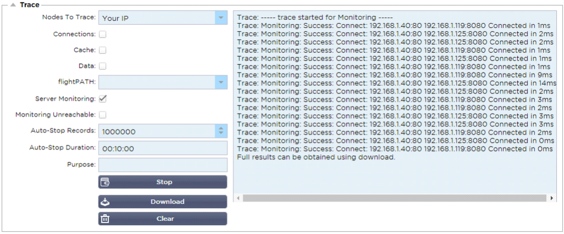
トレース」セクションでは、問題のデバッグに必要な情報を確認できます。配信される情報は、ドロップダウンやチェックボックスから選択したオプションによって異なります。
|
オプション
|
説明
|
|
トレースするノード
|
Your IP: GUIにアクセスしているIPアドレスを使用して出力をフィルタリングします(モニタリングではADCのインターフェースアドレスを使用するので、このオプションを選択しないでください)。
All IP:フィルターは適用されません。忙しいボックスでは、これはパフォーマンスに悪影響を与えることに注意してください。
|
|
コネクション
|
このチェックボックスをオンにすると、クライアント側とサーバー側の接続に関する情報が表示されます。
|
|
キャッシュ
|
このチェックボックスをオンにすると、キャッシュされたオブジェクトに関する情報が表示されます。
|
|
データ
|
このチェックボックスをオンにすると、ADCで入出力される生データのバイトが含まれます。
|
|
フライトパス
|
flightPATH」メニューでは、モニターする特定のflightPATHルール、または「すべてのflightPATHルール」を選択できます。
|
|
サーバー監視
|
このチェックボックスをオンにすると、ADCでアクティブなサーバーヘルスモニターとその結果が表示されます。
|
|
モニタリング 到達不能
|
このオプションを選択すると、サーバー監視の動作とよく似ていますが、失敗したモニターのみを表示するため、これらのメッセージのみを対象としたフィルターとして機能します。
|
|
オートストップの記録
|
デフォルト値は1,000,000レコードで、これを超えるとトレース機能は自動的に停止します。この設定は、誤ってトレース機能をオンにしたままにして、ADCの性能に影響を与えないようにするための安全対策です。
|
|
自動停止時間
|
デフォルトの時間は 10 分に設定されており、それを過ぎるとトレース機能は自動的に停止します。この機能は、トレース機能を誤ってオンにしたままにして、ADCの性能に影響を与えないようにするための安全対策です。
|
|
スタート
|
トレース機能を手動で開始する場合は、これをクリックします。
|
|
ストップ
|
自動記録や時間に達する前に手動でトレース機能を停止する場合は、クリックします。
|
|
ダウンロード
|
右側にライブビューアが表示されていますが、情報の表示が早すぎる場合があります。代わりに、Trace.logをダウンロードして、その日の様々なトレースで集められた全ての情報を見ることができます。この機能は、トレース情報をフィルタリングして表示するものです。前日のトレース情報を表示したい場合は、その日のSyslogをダウンロードすることができますが、手動でフィルタリングする必要があります。
|
|
クリア
|
トレースログのクリア
|
ピン
Pingツールを使用して、インフラストラクチャ内のサーバーやその他のネットワークオブジェクトへのネットワーク接続を確認することができます。
テストしたいホストのIPアドレスを入力します。例えば、ドット10進法によるデフォルトゲートウェイや、IPv6アドレスなどです。Ping」ボタンを押した後、結果がフィードバックされるまで数秒待つ必要があるかもしれません。
DNSサーバーを設定している場合は、完全修飾ドメイン名を入力することができます。DNSサーバーの設定は、「DNSサーバー1」と「DNSサーバー2」のセクションで行います。Ping」ボタンを押した後、結果がフィードバックされるまで数秒待つ必要があるかもしれません。
キャプチャー
ネットワークトラフィックをキャプチャするには、以下の簡単な手順に従ってください。
· フォーム内のオプションを入力してください。
· 生成」をクリックします。
· キャプチャが実行されると、ブラウザがポップアップしてファイルの保存先を尋ねてきます。jetNEXUS.cap.gz "という形式になります。
· サポートポータルでサポートチケットを発行してください。サポートポータルの詳細はこのドキュメントの最後にあります。
· 問題点をしっかりと説明し、そのファイルをチケットに添付してください。
· Wiresharkを使ってコンテンツを見ることもできます。
|
オプション
|
説明
|
|
アダプター
|
ドロップダウンからアダプターを選択してください。すべてのインターフェースを "any "でキャプチャすることもできます。
|
|
パケット
|
この値は、キャプチャーするパケットの最大数です。通常は、99999
|
|
期間
|
キャプチャーが実行される最大時間を選択します。トラフィックの多いサイトでは15秒が一般的です。キャプチャー期間中は、GUIにアクセスできません。
|
|
アドレス
|
この値は、ボックスに入力されたすべてのIPアドレスをフィルタリングします。空白にするとフィルタリングされません。
|
パフォーマンスを維持するために、ダウンロードファイルの容量を10MBに制限しています。もし、これでは必要なデータをすべて取り込むことができないということであれば、この数値を増やすことも可能です。
注:ライブサイトのパフォーマンスに影響を与えます。利用可能なキャプチャーサイズを増やすには、グローバル設定のjetPACKを適用してください。